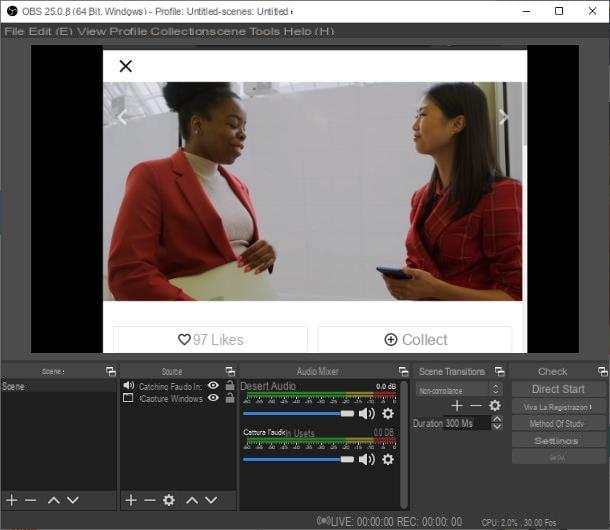Téléchargez et installez Shareaza

Pour commencer, voyons comment télécharger Shareaza sur l'ordinateur. Pour effectuer l'opération en question, connectez-vous sur le site du logiciel et cliquez sur le lien Téléchargez Shareaza maintenant (64 bits) (x.xx Mo) (pour télécharger la version Windows 64 bits du programme) ou sur celle-ci Téléchargez Shareaza maintenant (32 bits) (x.xx Mo) (pour télécharger la version 32 bits du programme pour Windows) que vous trouverez dans la rubrique Téléchargement direct.
Attendez ensuite la fin du téléchargement du programme, puis ouvrez, en double-cliquant dessus, le fichier .exe je viens de le recevoir et, dans la fenêtre qui apparaît sur le bureau, cliquez sur le bouton Si pour autoriser la procédure d'installation.
Dans la fenêtre suivante qui s'ouvre, appuyez sur le bouton OK pour confirmer l'utilisation de la langue de la ville, sélectionnez l'élément J'accepte les termes du contrat de licence, cliquez sur le bouton Avanti quatre fois consécutives sur celui-là Installer et, pour terminer la configuration et démarrer le programme, appuyez sur le bouton Fins.
Configurer Shareaza
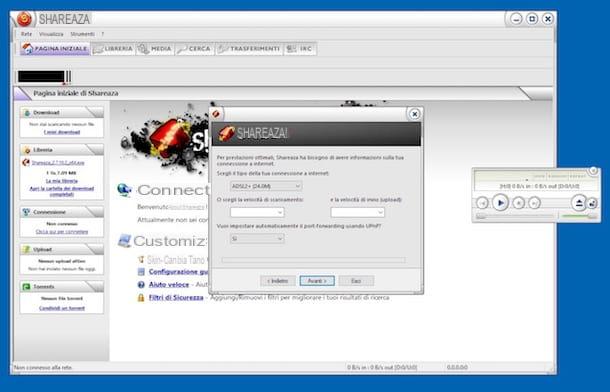
Maintenant que vous voyez l'écran principal du logiciel sur votre bureau, cliquez sur le bouton Avanti dans la fenêtre d'accueil pour lancer l'assistant de configurer Shareaza et sélectionnez votre vitesse de connexion dans le menu déroulant Choisissez le type de votre connexion Internet. Vous pouvez également définir la vitesse de téléchargement maximale et la vitesse de téléchargement « manuellement » à l'aide des menus déroulants ci-dessous.
Indiquez également si vous souhaitez profiter de la redirection de port automatique (la fonction doit être activée sur votre modem/routeur UPnP) ou non via le menu approprié situé encore plus bas et cliquez sur le bouton Avanti quatre fois consécutives.
À ce stade, cochez les éléments Connectez-vous à Gnutella2, Se connecter à eDonkey e Connectez-vous à l'original Gnutella (pour vous connecter aux trois types de délinquants pris en charge par le programme), cliquez à nouveau sur le bouton Avanti puis sur les boutons Fins e OK, pour commencer à utiliser le logiciel.
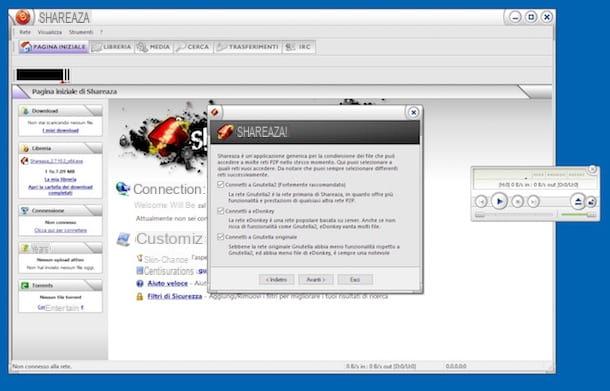
Si vous pensez avoir fait une erreur lors de l'assistant d'installation, vous pouvez le relancer en cliquant sur le menu instruments situé dans la partie supérieure gauche de la fenêtre du logiciel puis sur l'élément Assistant de configuration.
Si, en revanche, vous souhaitez modifier uniquement certains paramètres relatifs au fonctionnement du programme ou que vous souhaitez accéder aux paramètres avancés de ce dernier, cliquez toujours sur l'élément instruments situé en haut de la fenêtre Shareaza, sélectionnez l'élément Options de partage à partir du menu qui s'ouvre et, à travers la fenêtre supplémentaire que vous voyez apparaître, effectuez tous les réglages nécessaires.
En fonction de vos besoins et préférences vous pouvez, après avoir sélectionné la section référence dans la barre latérale de gauche, choisir de démarrer le programme au démarrage ou non de Windows, régler les paramètres relatifs au réseau IRC, choisir d'utiliser ou non Shareaza pour ouvrir des types de liens spécifiques, modifier les paramètres liés à la connexion, aux téléchargements et aux téléchargements, etc.
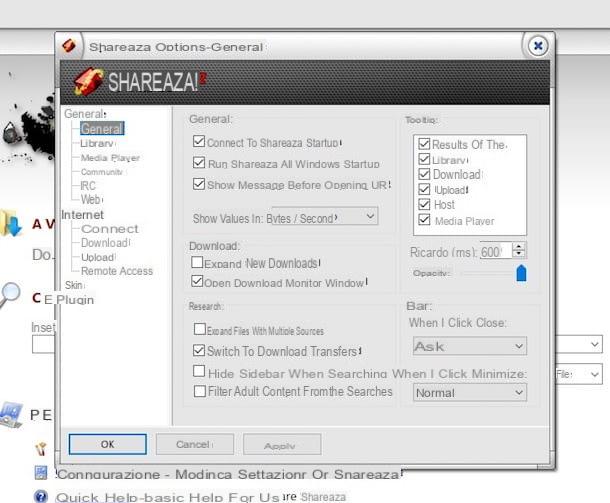
Vous pouvez également modifier le skin utilisé par le logiciel et ajouter ou supprimer des plugins spécifiques, en cliquant respectivement sur les éléments Peau e Brancher que vous trouvez à gauche et en sélectionnant (ou désélectionnant) les éléments qui vous intéressent à droite.
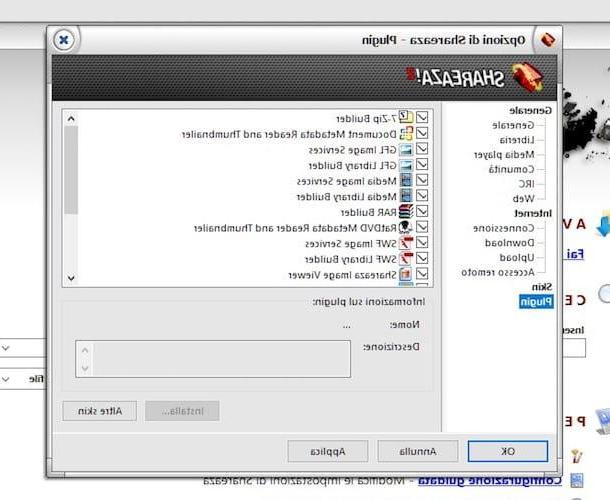
Après avoir terminé vos modifications, n'oubliez pas de cliquer sur les boutons Appliquer e OK pour s'assurer qu'elles sont confirmées et appliquées. Dans certains cas, il peut être nécessaire de redémarrer le programme.
Notez que, si lors de la procédure de configuration initiale vous avez choisi de ne pas activer la fonction de redirection de port automatique ou en tout cas si votre modem/routeur ne supporte pas la fonction précitée, vous devez vous soucier de l'ouvrir vous-même. Si vous ne le faites pas, vous ne pourrez pas télécharger vos téléchargements ou vous ne pourrez peut-être pas le faire à la vitesse maximale possible pour votre connexion Internet.
Pour cela, notez d'abord le numéro de port utilisé par Shareaza en vous rendant dans le menu Outils> Options Shareaza, comme vu ensemble précédemment, en cliquant sur l'élément Lien présent dans le menu de gauche et identifiant le libellé Port À droite. Le numéro que vous trouvez à côté de nous est, en fait, le numéro de port utilisé par le programme.
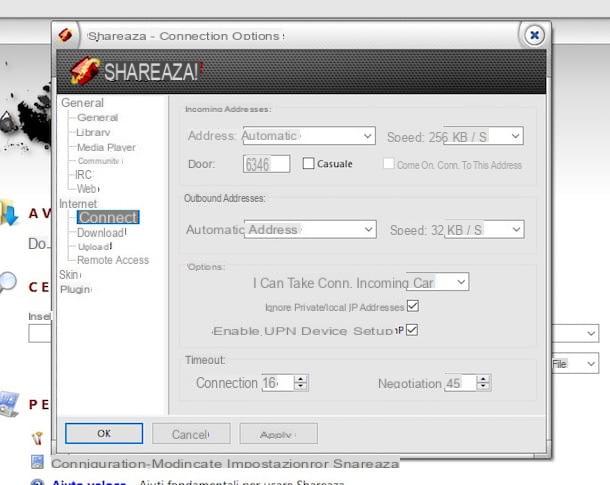
Maintenant, accédez au panneau de configuration de votre modem/routeur en ouvrant le navigateur que vous utilisez habituellement pour surfer sur le net (par ex. Chrome) et en se connectant au Adresse IP, ce qui correspond dans la plupart des cas à 192.168.0.1 ou 192.168.1.1. Si vous y êtes invité, saisissez également la combinaison de nom d'utilisateur et mot de passe pour vous connecter (si vous ne l'avez pas modifié, il devrait être admin / admin o mot de passe administrateur). Pour plus de détails sur ce qu'il faut faire, vous pouvez lire mon tutoriel sur la façon d'accéder au routeur.
Une fois connecté au panneau de gestion modem/routeur, recherchez parmi les différents paramètres et rubriques disponibles la fonction relative àredirection de port ou serveur virtuel et en créer un nouveau regola (ou un nouveau serveur virtuel) en tapant le numéro de port utilisé par Shareaza pour accueillir les connexions entrantes vers la section Port initial e Dernière porte (Ou Porte intérieure et porte extérieure), L 'Adresse IP emplacement de l'ordinateur sur lequel vous souhaitez utiliser le programme correspondant au libellé IP de destination (o Adresse IP du serveur), la valeur TCP en correspondance avec l'article Type de porte (ou Protocole) et le nom de la règle que vous êtes sur le point de générer en correspondance avec le champ dédié à la saisie du nom.
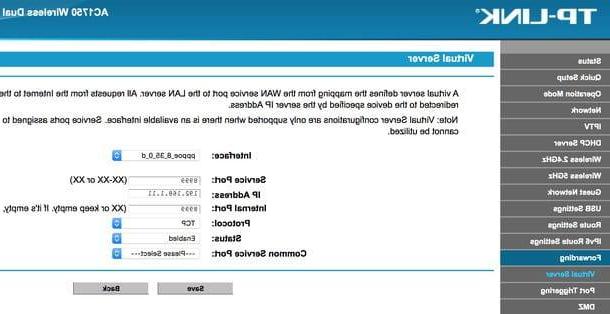
Pour conclure puis vous assurer que les modifications apportées dans le panneau de gestion de votre modem/routeur sont bien appliquées, appuyez sur le bouton pour enregistrer les modifications (généralement placé en bas). Pour plus de détails, je vous invite à lire mon article consacré à l'ouverture des ports du routeur.
Télécharger les fichiers
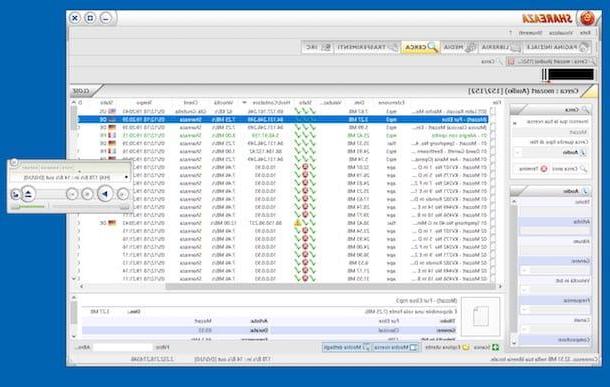
Une fois que vous avez configuré Shareaza sur votre ordinateur, vous êtes enfin prêt à commencer à l'utiliser pour Telecharger des fichiers de votre intérêt. Comment fais-tu ? Rien de plus simple ! Je vais vous l'expliquer tout de suite. Tout d'abord, cliquez sur l'onglet Recherche situé dans la partie supérieure de la fenêtre du programme.
Ensuite, entrez le nom du fichier que vous souhaitez télécharger dans le champ de texte Entrez votre recherche ici placé à gauche. Sélectionnez ensuite le type de fichier dans le menu déroulant Rechercher ce type de fichier, affinez encore votre recherche en utilisant les autres champs que vous voyez apparaître et cliquez sur le bouton Recherche.
Dans quelques instants, vous verrez apparaître, dans la partie droite de la fenêtre, la liste complète des fichiers correspondant au mot-clé saisi et les filtres définis. Pour chaque fichier vous trouverez indiqué, dans les colonnes relatives, le format, le réseau de référence, les dimensions et autres informations qui peuvent être utiles.
Pour télécharger un fichier trouvé, double-cliquez simplement sur son nom. Une fois cela fait, l'onglet s'ouvrira transferts à travers lequel vous pouvez surveiller l'état des téléchargements en cours.
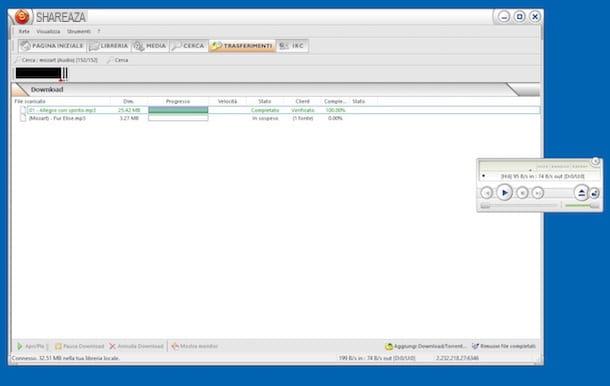
Si, par contre, vous souhaitez lancer le téléchargement d'un fichier Torrent, sélectionnez le menu instruments en haut de la fenêtre du programme et sélectionnez l'élément Outils / Télécharger des fichiers torrent. Dans la fenêtre qui s'ouvre, cliquez sur le bouton Ouvrir le torrent. et sélectionnez le fichier de référence .torrent.
À partir de la même fenêtre, vous pouvez également lancer le téléchargement de tout autre fichier en ligne, en tapant l'URL dans la case appropriée, puis en appuyant sur le bouton décharge.
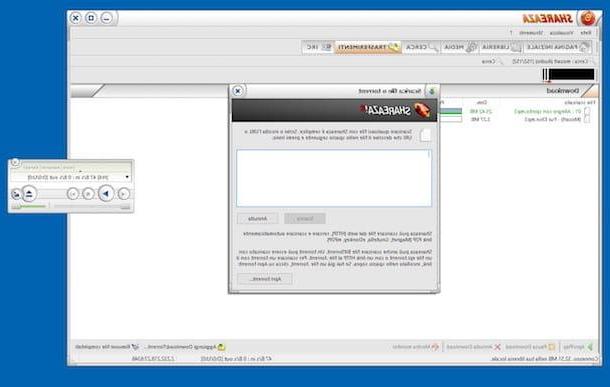
Je précise également que Shareaza vous permet de gérer les téléchargements de fichiers depuis le Web effectués avec votre navigateur. Ceux-ci sont automatiquement "interceptés" par le logiciel et ajoutés à la file d'attente de téléchargement.
Une fois les téléchargements terminés, les fichiers téléchargés sont accessibles depuis l'onglet bibliothèque du programme. Dans le cas de contenus multimédias, en double-cliquant dessus, vous pouvez lancer la lecture directement via Shareaza, via le lecteur intégré également accessible en cliquant sur l'onglet Médias.
Alternatives à Shareaza
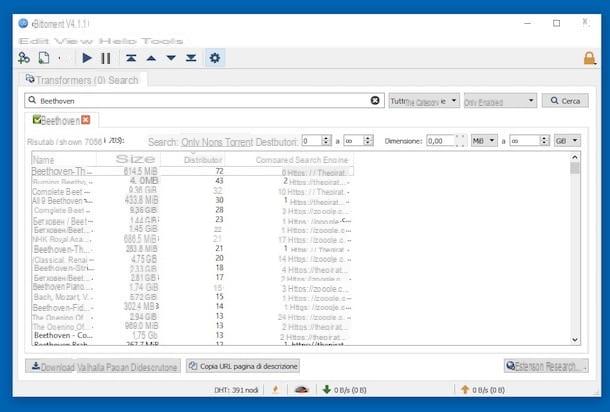
Vous avez mis Shareaza à l'épreuve mais son fonctionnement ne vous a pas convaincu en particulier. Par conséquent, vous aimeriez savoir s'il en existe programme alternatif à ces derniers ainsi qu'à ceux que vous utilisez habituellement pour télécharger des fichiers via P2P (et pas seulement) auxquels vous pouvez faire appel.
Compte tenu de vos besoins, j'ai préparé pour vous une liste de logiciels utiles à cet effet, ceux qui, à mon avis, sont les meilleurs de la catégorie que vous pouvez évaluer à utiliser. Vous pouvez les trouver indiqués ci-dessous.
- qBitTorrent - c'est un programme gratuit et open source bien connu et apprécié conçu pour télécharger des fichiers Torrent. C'est l'une des meilleures alternatives à uTorrent, il peut être utilisé sur tous les systèmes d'exploitation informatiques et intègre également un moteur de recherche interne pratique pour rechercher des fichiers sur le réseau BitTorrent.
- Transmission - est un autre client BitTorrent assez populaire et apprécié. Il est minimal, gratuit, open source et fonctionne sur tous les principaux systèmes d'exploitation informatiques. Il n'intègre pas de moteur de recherche interne comme qBitTorrent mais il n'est absolument pas à jeter.
- Lacey - c'est un programme spécialement conçu pour télécharger des fichiers audio. C'est pratiquement l'un des meilleurs du côté de Windows. C'est totalement gratuit, ne nécessite aucune installation pour fonctionner et les téléchargements peuvent être effectués sans files d'attente. Que pourrais-tu vouloir de plus?
- JDownloader - est l'un des gestionnaires de téléchargement gratuit les plus connus et les plus appréciés. Il est capable de prendre n'importe quel type de contenu multimédia du Web et de le télécharger extrêmement rapidement. Il fonctionne sous Windows, macOS et Linux et est très intuitif. Voir c'est croire!
Pour plus d'informations sur les logiciels ci-dessus et pour savoir quelles autres ressources vous avez à votre disposition pour télécharger les fichiers d'intérêt sur Internet, je vous suggère de lire mon tutoriel sur les programmes de téléchargement et mon article consacré aux programmes BitTorrent.
Shareaza : Téléchargez et configurez Shareaza en ville